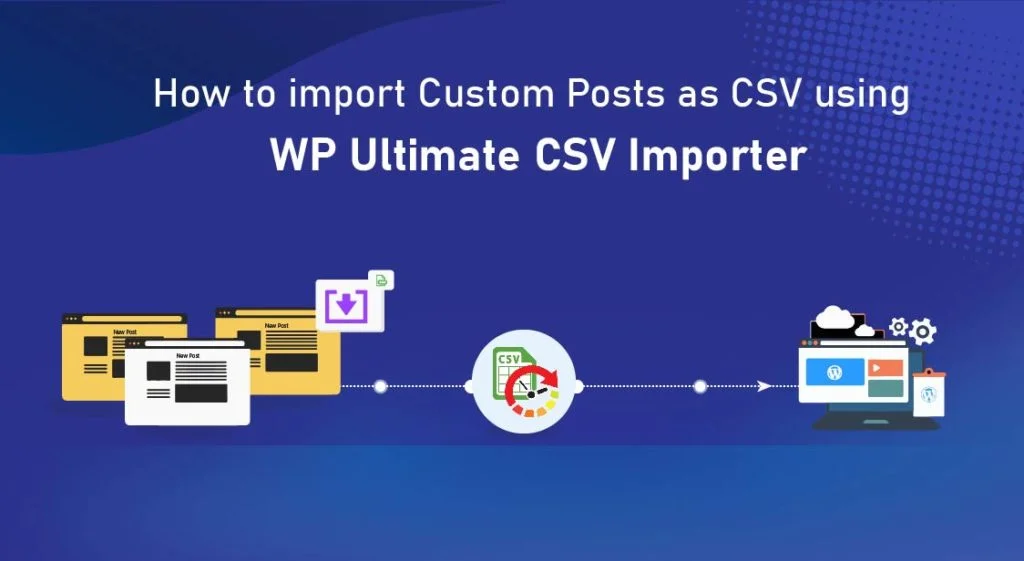
Tabla de contenidos
Nuestro equipo de WP Ultimate CSV Importer actualiza la compatibilidad de los complementos de vez en cuando para WordPress y otros complementos de terceros cuando hay un cambio en el desarrollo o se agregan nuevas funcionalidades. Custom Post Type UI es uno de los plugins más activos y populares entre los usuarios de WordPress. Tiene 1+ millones de instalaciones activas. WP Ultimate CSV Importer admite la importación y exportación de datos del complemento Custom Post Type UI (CPT UI). Este artículo explica cómo importar publicaciones personalizadas en el complemento CPT UI como CSV usando Importador de CSV WP Ultimate.
Para importar las publicaciones personalizadas como un archivo CSV, debe instalar y activar el complemento CPT UI en su WordPress. A continuación, comience a agregar un nueva publicación personalizada dentro del plugin CPT UI.
Introducción para importar las publicaciones personalizadas
El plugin CPT UI solo te permite crear publicaciones personalizadas y taxonomías personalizadas. Si tienes la necesidad de incluir campos personalizados para las publicaciones personalizadas, utiliza plugins de terceros como ACF.
Crear o preparar CSV de publicaciones personalizadas
WP Ultimate CSV Importer importa valores a WordPress solo procesando los datos preparados en archivos CSV o XML. Por lo tanto, inicialmente debe comenzar a preparar un archivo CSV. Prepare un archivo CSV en un formato adecuado. Simplemente este tedioso proceso con el exportar característica. Sólo tienes que crear un registro manualmente dentro de las Entradas Personalizadas en WordPress y exportar el registro de Entradas Personalizadas con nuestro plugin. Refiérase a la documentación para saber cómo exportar datos con WP Ultimate CSV Importer. Obtendrás un archivo CSV de muestra. De manera similar a los valores agregados a ese archivo CSV exportado, agregue otros datos de registros dentro de él.
Preparar el CSV de la publicación personalizada para la carga
Antes de cargar el CSV dentro del complemento WP Ultimate CSV Importer, verifique el archivo CSV en https://csvlint.io/.
Si no ha comprado el complemento WP Ultimate CSV Importer, cómprelo en la oferta de paquete de complementos premium. Visita la página del plugin dentro de tu panel de control de WordPress . Busque y cargue su archivo CSV en la sección de importación/actualización. El Importador de CSV El plugin ofrece múltiples formas de subir CSV.
Puede seleccionar cualquiera de las siguientes opciones:
- Subir desde el escritorio
- Carga desde FTP/SFTP
- Subir desde URL
- Elija Archivo en el servidor
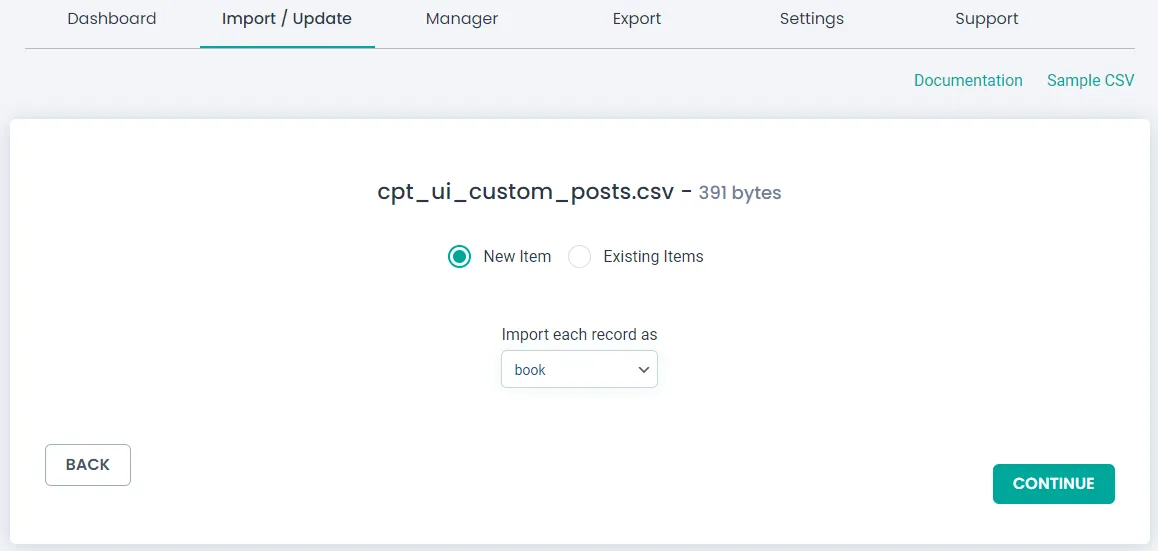
Después de eso, elija ‘Nuevos elementos’, ya que va a importar nuevos datos. Elija el nombre de la publicación personalizada de la interfaz de usuario de CPT en el menú desplegable ‘importar cada registro como’.
Configurar la asignación de los campos CSV
Este es el paso más importante para configurar en WP Ultimate CSV Importer. Los datos de los campos se importan en función de la asignación. Permite mapear los campos en cualquiera de estos dos métodos:
- 1. Modo avanzado: Es un mapeo de campo desplegable normal.
- 2. Modo de arrastrar y soltar: Mapeo de campos de tipo arrastrar y soltar fácil.
Asegúrese de asignar campos en todos los widgets. A continuación, asigne un nombre a la asignación en el área de texto “Guardar asignación como”. Será útil reutilizar la plantilla de asignación si actualiza los mismos datos de publicaciones personalizadas en el futuro.

WP Ultimate CSV Importer Pro
Get Ultimate CSV/XML Importer to import data on WordPress faster, quicker and safer.
Manejo eficaz de imágenes
La otra característica atractiva de WP Ultimate CSV Importer es la importación de imágenes de URL externas a los medios de WP. La sección de manejo de medios tiene varias opciones para controlar la forma de importar imágenes dentro de WordPress. Puede sobrescribir imágenes existentes, crear nuevas imágenes mientras importa. Proporciona los ajustes para configurar los tamaños de las imágenes. Aquí puede mapear los campos de SEO de medios como el título de la imagen, el pie de foto de la imagen, el texto alternativo de la imagen, etc. Configure los ajustes de manejo de medios según sus requisitos y avance al siguiente paso.
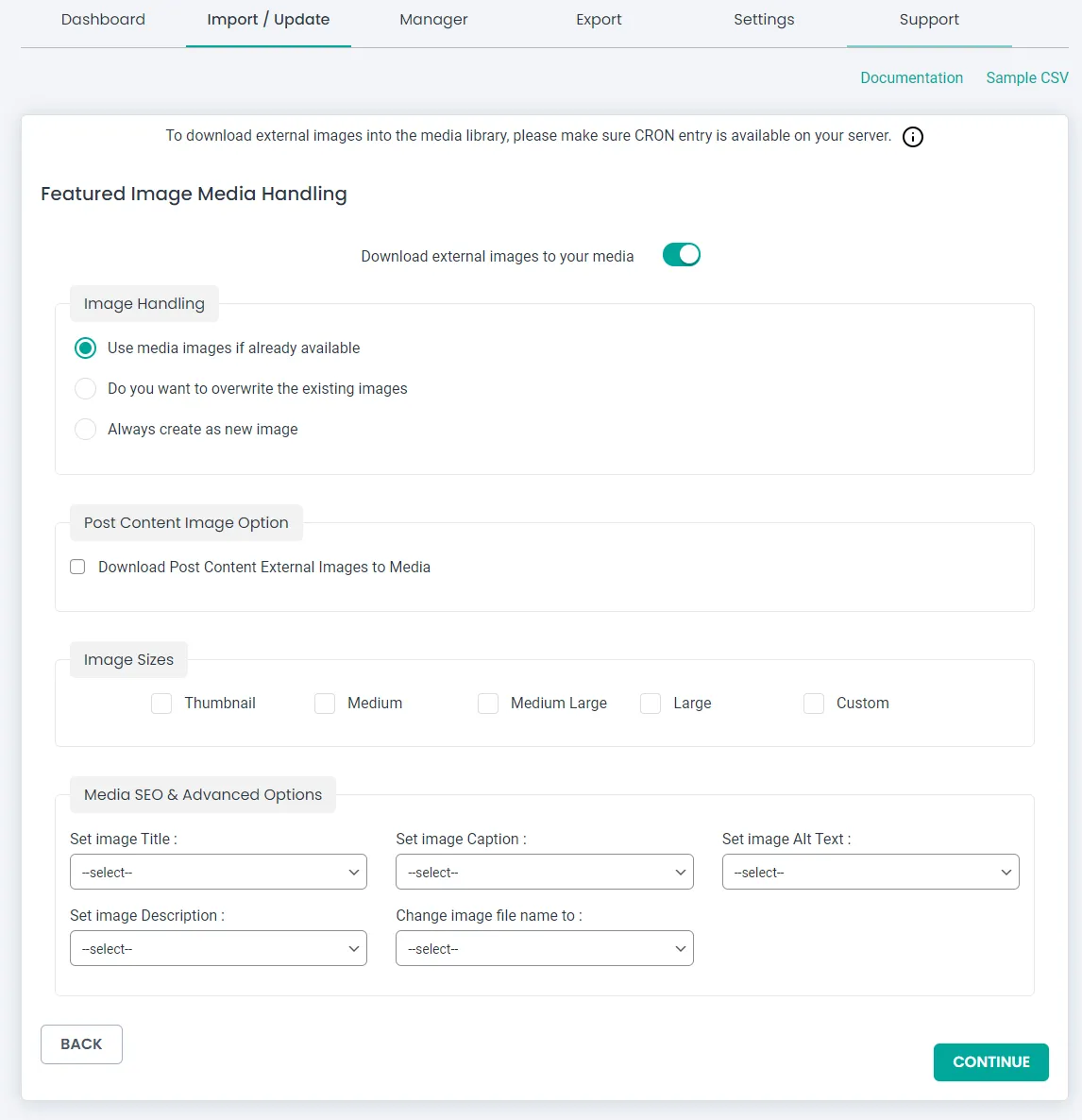
Por último, salta a la importación
Ahora está listo para importar CSV datos. Para conocer las medidas de seguridad, habilite la opción de modo de reversión y mantenimiento. Si en caso de que hayas perdido algunos datos, puedes volver al estado anterior (obtendrás los datos que están en tu sitio web antes de importar).
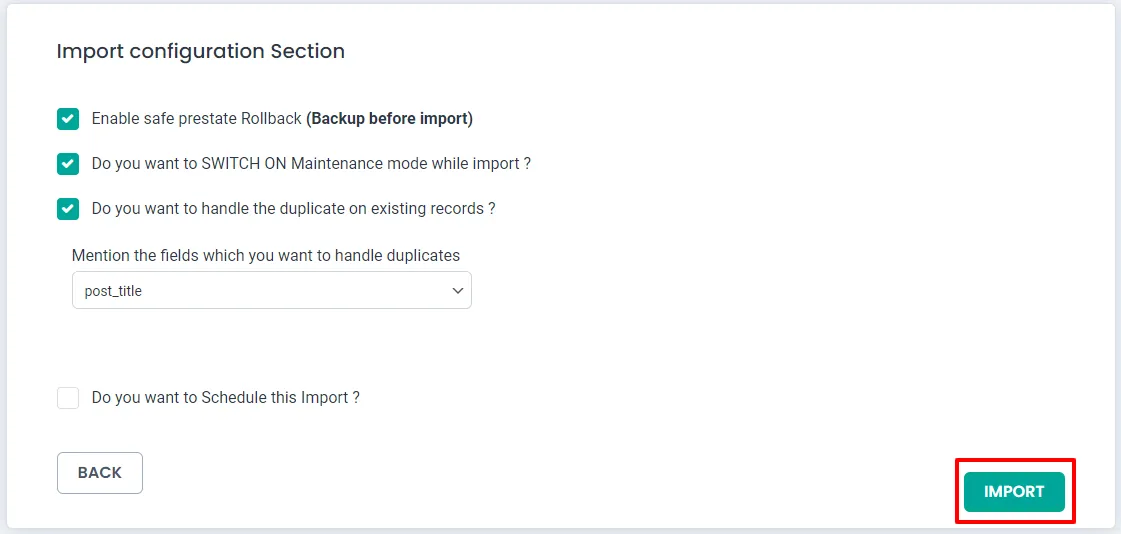
Para manejar duplicados:
Para omitir la importación de registros duplicados, habilite ‘¿Desea manejar los duplicados en los registros existentes?’. Seleccione el campo para comprobar si hay registros duplicados y omitirlo de la importación.
Sólo tienes que pulsar “Importar” para importar datos en CSV al instante en WordPress . Puede llevar algún tiempo completar la importación y se basa en la velocidad de su servidor.
Verificación de importaciones
Una vez completada la importación, verifíquela haciendo clic en ‘Vista web’ y ‘Vista de administrador’.
Pasos a seguir para programar la importación de datos
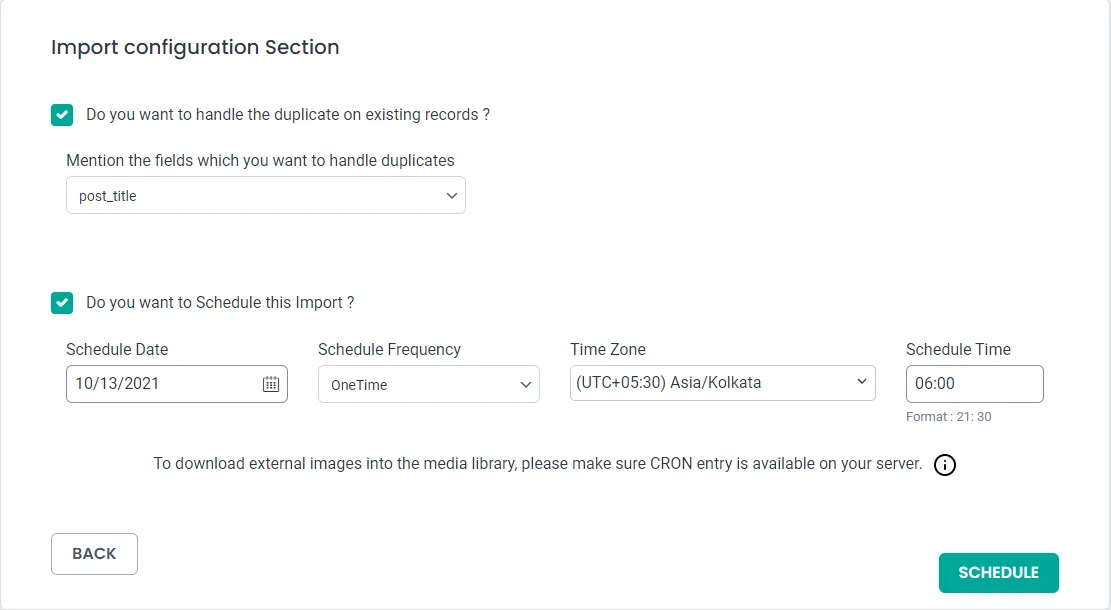
Mientras continúa con la importación, configure la opción de programación para que se ejecute más tarde. Simplemente haga clic en la opción ‘¿Desea programar esta importación?’ para habilitar la programación. Le pide algunos datos para configurar la programación, como la fecha de programación, la frecuencia de programación, la zona horaria y la hora de programación. Proporcione los detalles y haga clic en ‘Programar’. La importación de datos de publicaciones personalizadas está programada. Cuando llega el momento en particular, el complemento activa la programación y el El archivo CSV se importa automáticamente.
Es todo. En esta detallada guía paso a paso, has aprendido a importar publicaciones personalizadas como CSV en WordPress con WP Ultimate CSV Importer. Si tiene preguntas relacionadas con esto, envíenos un correo electrónico a [email protected]
